スマートフォン(iPhoneなど)の機種変更時のGmail設定やトラブル対処方法
Gmail の設定
機種を変更した新しい端末を運用する前に、初期設定を行い、Gmailアカウントにログインする必要があります。
詳しくは、以下の記事の「機種変更等によりGmailアカウント(iPhone)を乗っ取る方法」の項をご覧ください。
二要素認証
このセクションでは、iPhoneのモデルを変更する際の2要素認証方法について説明します。
機種変更前にスマートフォン(iPhone)の二段階認証を設定している場合は、以下の手順に従ってください。
(1) 選択[Gmail account](2)「Gmailアカウントのパスワード」を入力し、(3)を押します。[Next]ボタン。
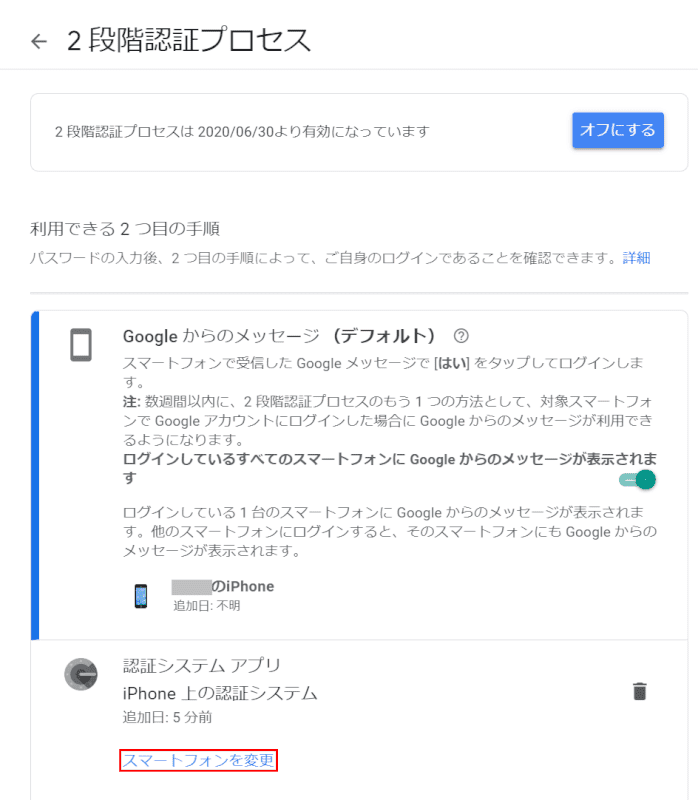
「2段階認証プロセス」画面が表示されました。選ぶ[Change smartphone].
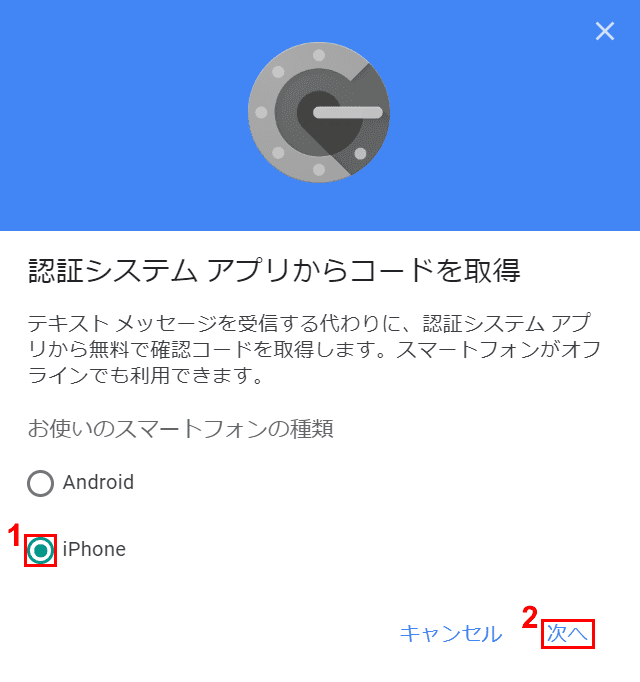
「認証システムアプリからコードを取得する」画面が表示されます。
(1)ここで、[iPhone]とプレス (2)[Next]ボタン。
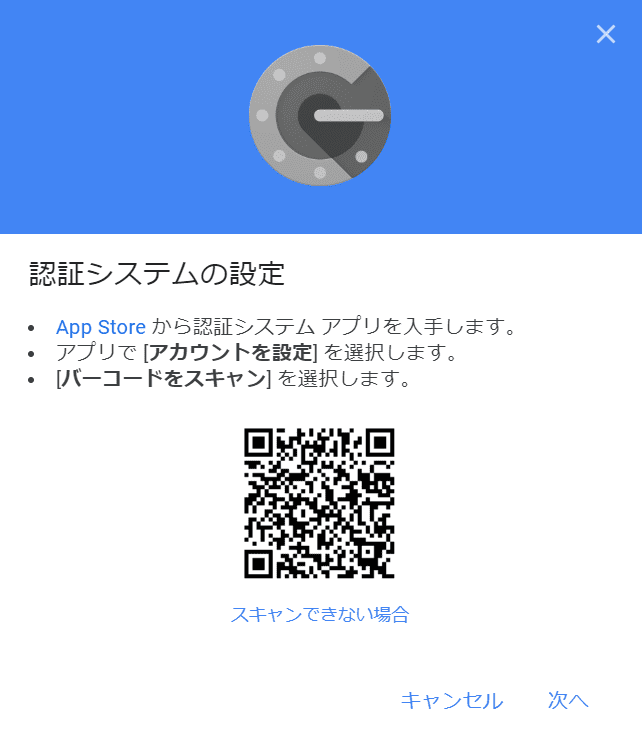
あなたのiPhone上で「グーグルオーセンティケータ」を起動し、読んでください[QR code in the center of the PC screen].
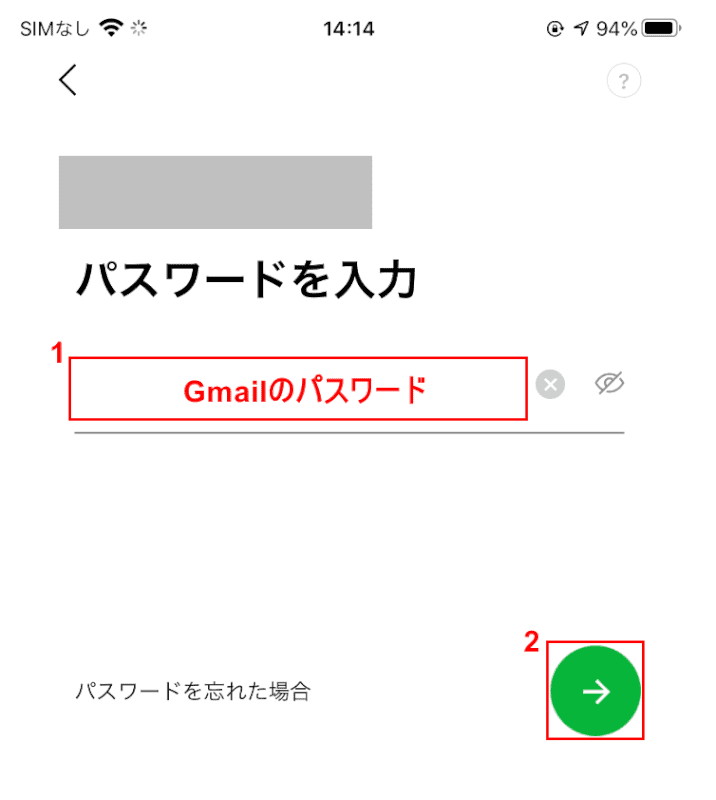
iPhoneの画面で、(1)「Gmailパスワード」と入力し、(2)を押します。[→]ボタン。
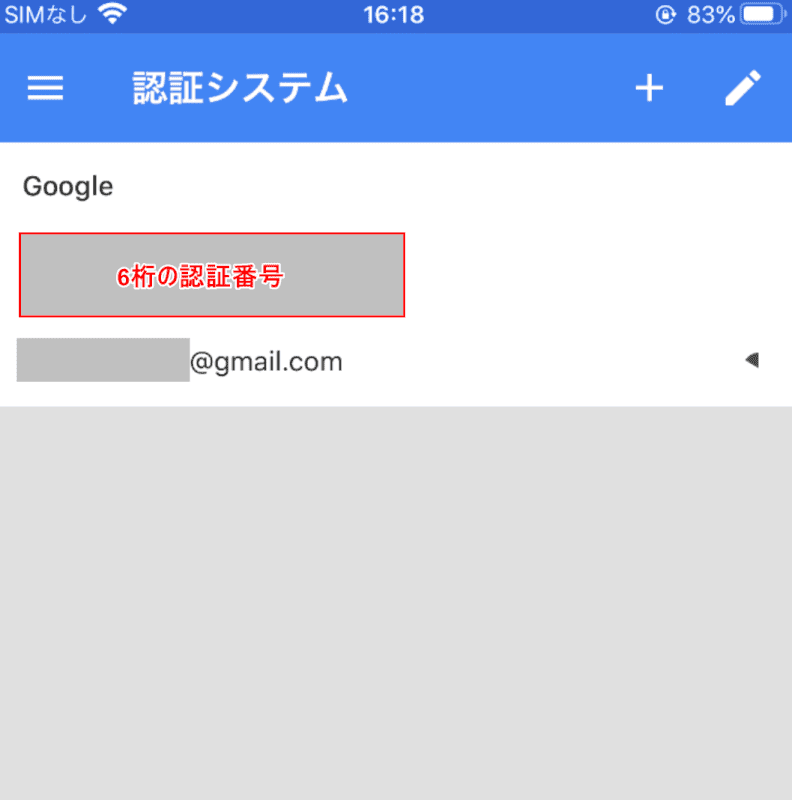
「6桁の認証番号」はご遠慮ください。
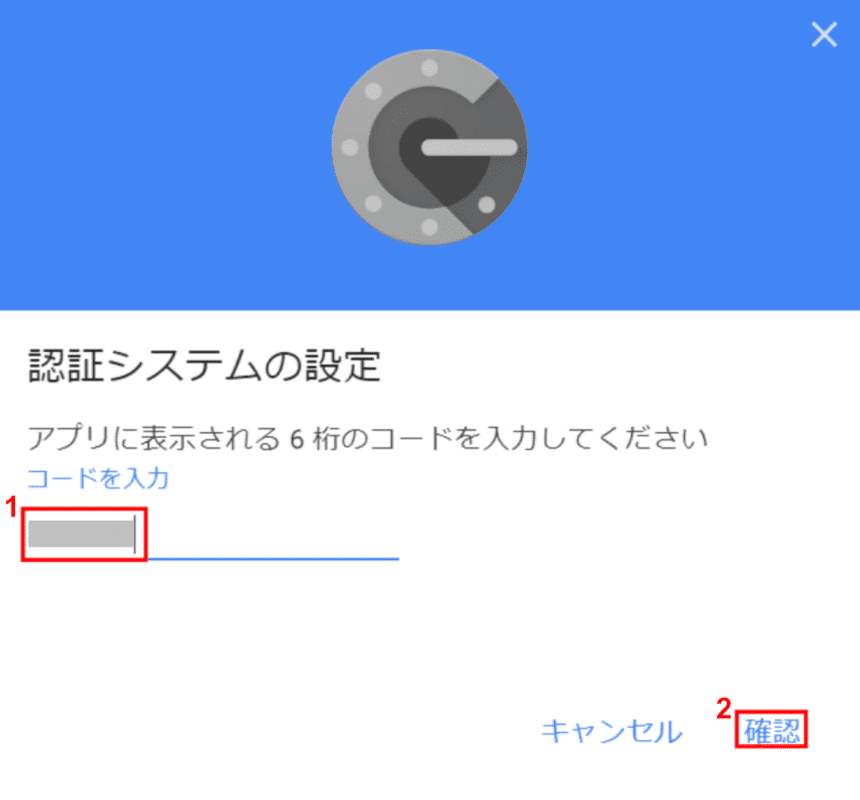
PC画面に戻り、(1)「認証番号(コード)」と入力し、(2)を押します。[Confirm]ボタン。
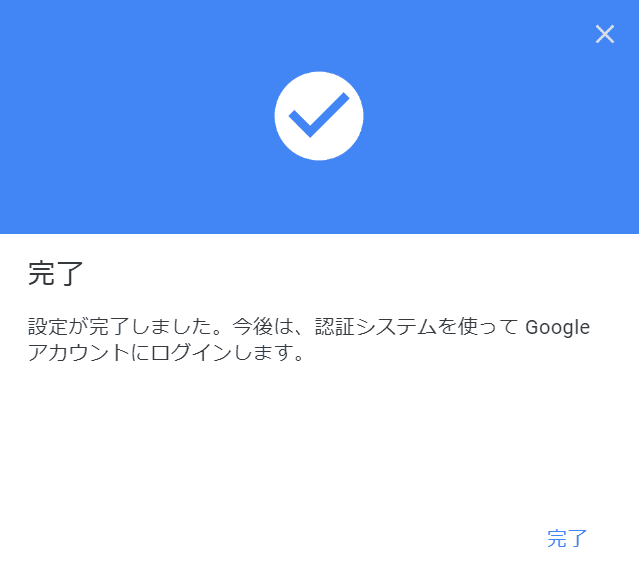
機種変更による二要素認証の変更設定が完了しました。iPhone で Gmail アプリを開き、2 要素認証が行われることを確認します。
Gmail にログインできない場合や、引き継ぐことができない場合の対処方法
機種変更後にGmailにログインできない/引き継ぐことができない場合は、以下の項目をご確認ください。
- ユーザー名が正しくありませんか?
- Gmail アカウントのパスワードが間違っていますか?
- Gmail サービスに障害が発生していますか?
- 旅行中(海外)など、別の環境からアクセスしていますか?
Gmailの故障情報をリアルタイムで確認したい場合は、以下の記事を参照してください。
上記の方法でログインまたは引き継ぐことができない場合は、Gmail ヘルプコミュニティお問い合わせください。
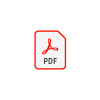
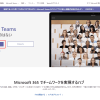
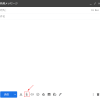
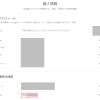
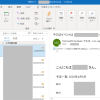
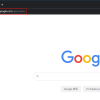
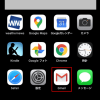
ディスカッション
コメント一覧
Thanks for sharing. I read many of your blog posts, cool, your blog is very good.
summer coffee shop
https://paulk802day1.evawiki.com/user
soothing piano
The best online games for every type of gamer. Lucky Cola